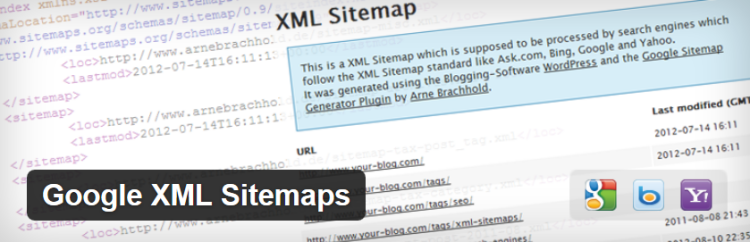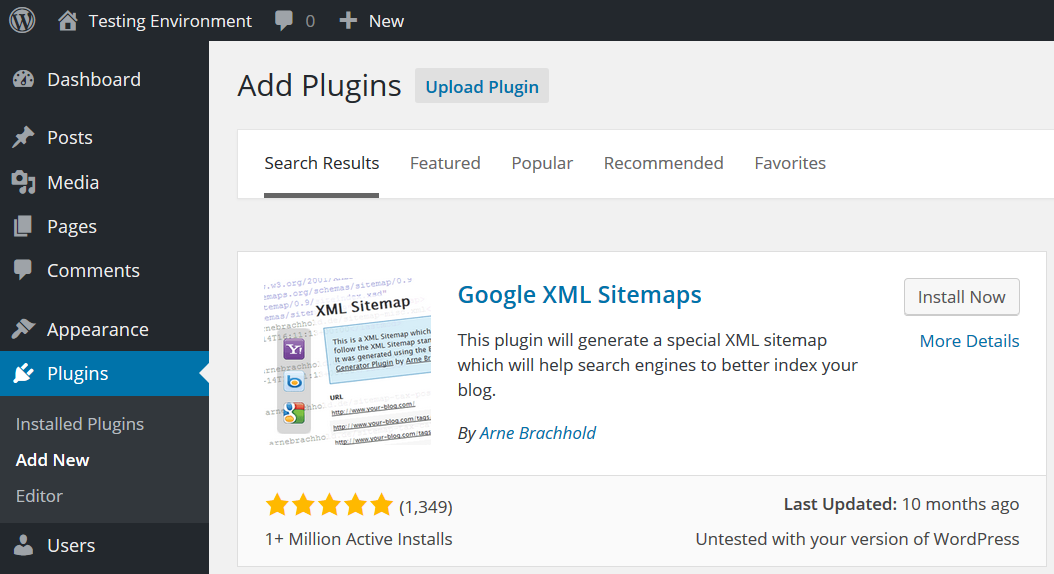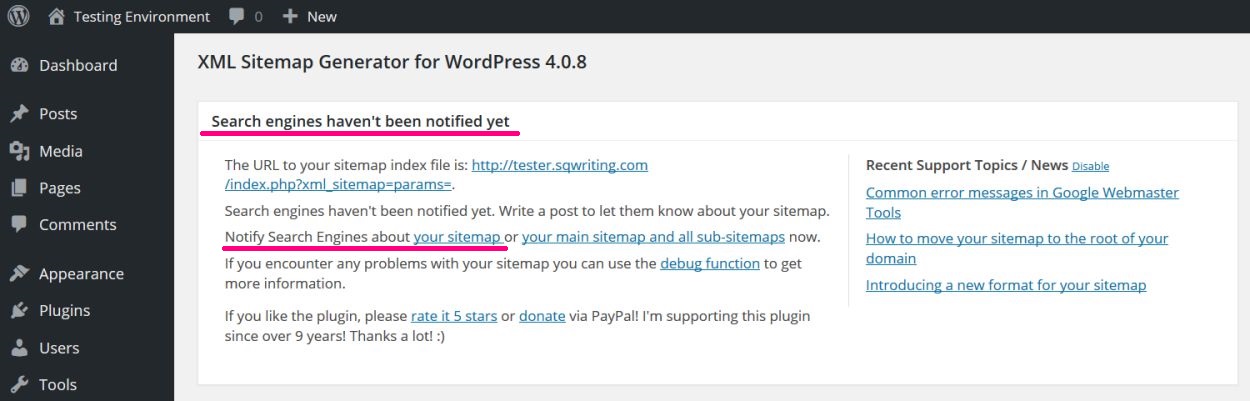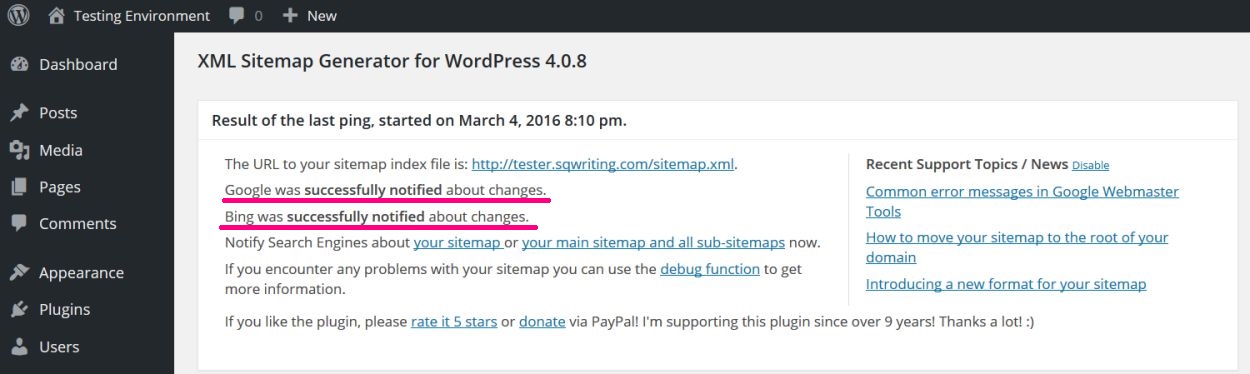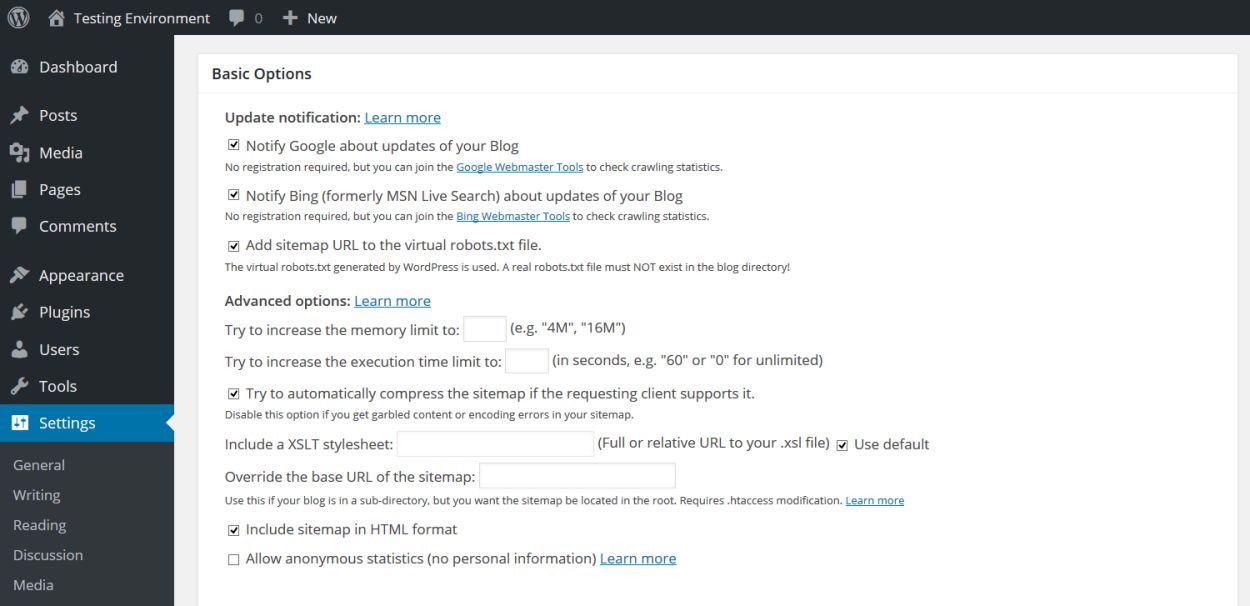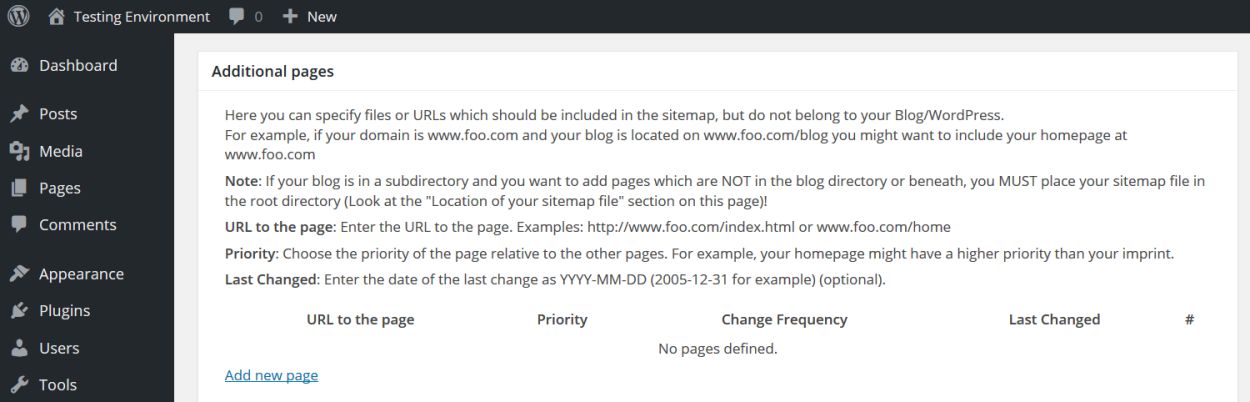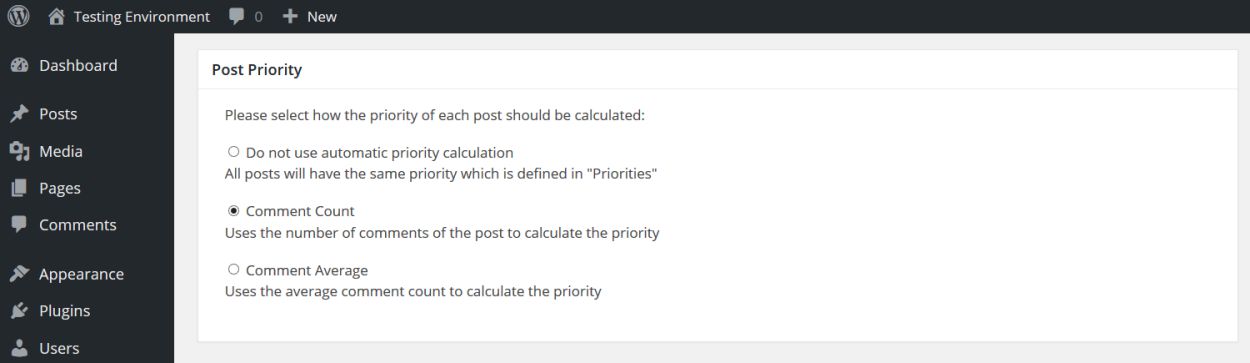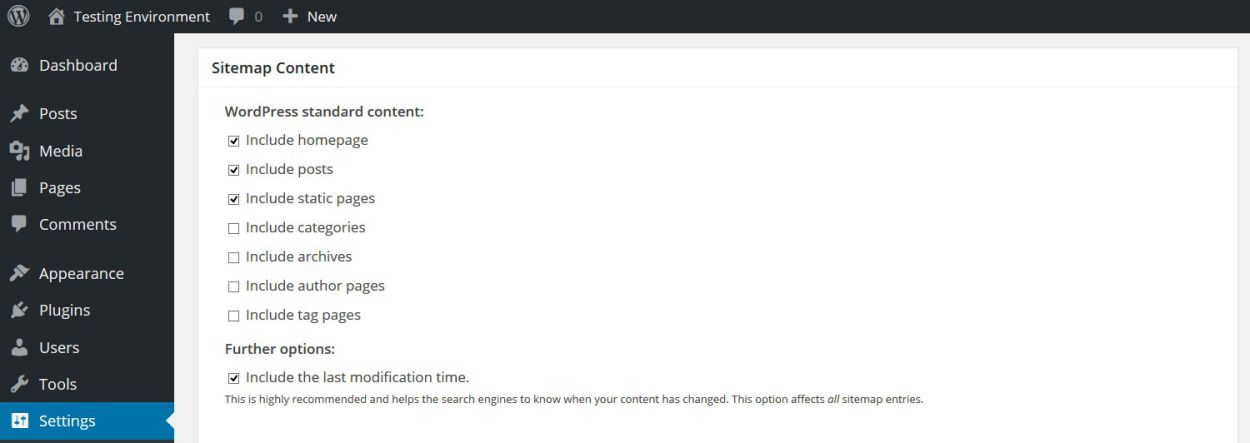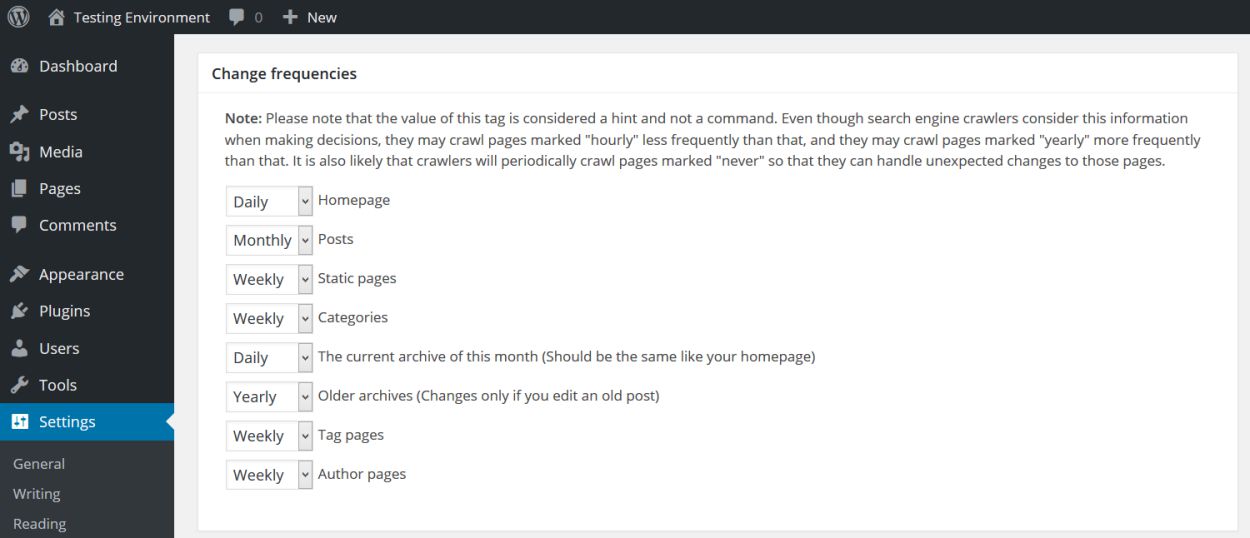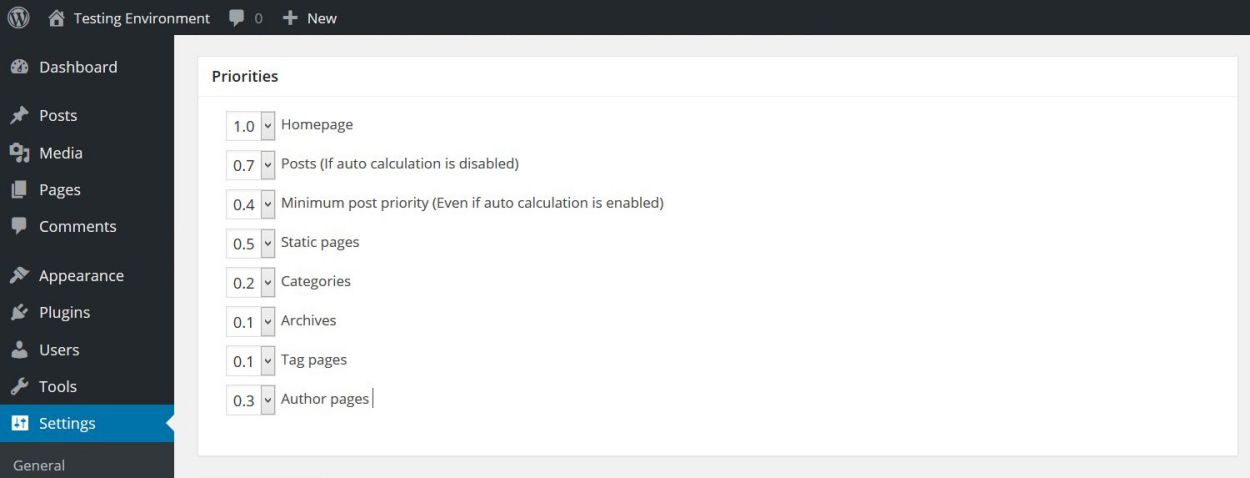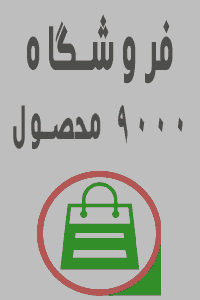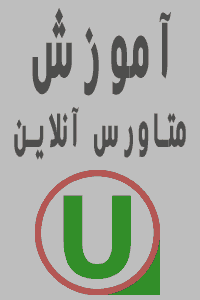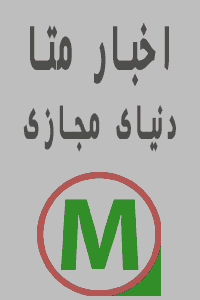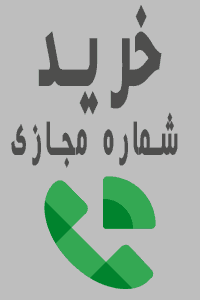چگونه از google Xml site map استفاده کنیم؟
چگونه از google Xml site map استفاده کنیم ؟
در راستای پاسخ دهی تخصصی به سوال چگونه از google Xml site map استفاده کنیم؟ مطالبی از مقالات خارجی جمع آوری و به فارسی ترجمه کرده ایم که به رایگان در اختیار شما عزیزان قرار میدهیم موفق و پیروز باشید .
نقشه های سایت خود را مدیریت کنید
نقشه سایت را بسازید و ارسال کنید
بعدی: گزارش نقشه سایت
در این صفحه نحوه ساختن نقشه سایت و در دسترس قرار دادن آن برای Google توضیح داده شده است. در اینجا درباره نقشه سایت اطلاعات بیشتری کسب کنید.
نقشه سایت را بسازید و ارسال کنید:
- تصمیم بگیرید که Google کدام صفحات سایت شما را خزنده کند و نسخه متعارف هر صفحه را تعیین کنید.
- تصمیم بگیرید که می خواهید از کدام قالب نقشه سایت استفاده کنید. می توانید نقشه سایت خود را به صورت دستی ایجاد کنید و یا از بین تعدادی از ابزارهای شخص ثالث نقشه سایت خود را برای خود ایجاد کنید.
- نقشه سایت خود را با افزودن آن به پرونده robots.txt یا ارسال مستقیم آن به Search Console ، در دسترس Google قرار دهید.
قالب های نقشه سایت
Google از چندین قالب نقشه سایت پشتیبانی می کند ، که در اینجا شرح داده شده است. گوگل انتظار دارد که پروتکل نقشه سایت استاندارد در همه قالب ها باشد. Google در حال حاضر این <priority>ویژگی را در نقشه سایت مصرف نمی کند .
همه قالب ها یک نقشه سایت را به 50 مگابایت (فشرده نشده) و 50،000 URL محدود می کنند. اگر پرونده بزرگتری یا URL بیشتری دارید ، باید لیست خود را به چندین نقشه سایت تقسیم کنید. می توانید به صورت اختیاری یک پرونده فهرست نقشه سایت ایجاد کنید (فایلی که به لیستی از نقشه های سایت اشاره دارد) و آن پرونده واحد را به Google ارسال کنید. می توانید چندین نقشه سایت و / یا پرونده فهرست نقشه سایت را به Google ارسال کنید.
برنامه های افزودنی نقشه سایت برای انواع رسانه های اضافی
Google از نحو نقشه سایت گسترده برای انواع رسانه های زیر پشتیبانی می کند. برای بهبود نمایه سازی ، از این برنامه های افزودنی برای توصیف پرونده های ویدئویی ، تصاویر و سایر محتوای قابل تجزیه در سایت خود استفاده کنید.
دستورالعمل های کلی نقشه سایت
- از URL های کاملاً واجد شرایط استفاده کنید. Google دقیقاً همانطور که در لیست است URL های شما را خزنده می کند. به عنوان مثال ، اگر سایت شما در است
https://www.example.com/، یک URL را به عنوانhttps://example.com/(از دست رفتهwww) یا./mypage.html(یک URL نسبی) مشخص نکنید . - یک نقشه سایت می تواند در هر نقطه از سایت شما ارسال شود ، اما یک نقشه سایت فقط فرزندان فهرست اصلی را تحت تأثیر قرار می دهد . بنابراین ، یک نقشه سایت ارسال شده در ریشه سایت می تواند بر روی تمام فایلهای سایت تأثیر بگذارد ، جایی که توصیه می کنیم نقشه های سایت خود را ارسال کنید.
- شناسه های جلسه از URL ها را در نقشه سایت خود قرار ندهید تا خزیدن تکراری آن URL ها کاهش یابد.
- با استفاده از حاشیه نویسی hreflang ، در مورد نسخه های جایگزین URL به Google بگویید .
- پرونده های نقشه سایت باید UTF-8 رمزگذاری شده باشند و URL ها به طور مناسب فرار کنند .
- نقشه های سایت بزرگ را به نقشه های سایت کوچکتر تقسیم کنید: حداکثر اندازه نقشه سایت 50،000 URL / 50MB فشرده نشده است. با استفاده از یک پرونده فهرست نقشه سایت ، همه نقشه های سایت را به صورت جداگانه لیست کنید و این فایل را به جای ارسال نقشه های سایت به Google ، به Google ارسال کنید.
- فقط URL های متعارف را در نقشه سایت خود لیست کنید. اگر دو صفحه از یک صفحه دارید ، فقط قانون متنی (انتخاب شده توسط Google) را در نقشه سایت لیست کنید. اگر دو نسخه از سایت خود دارید (به عنوان مثال www و غیر www) ، تصمیم بگیرید که سایت مورد نظر شماست و نقشه سایت را در آنجا قرار دهید و rel = canonical یا هدایت ها را در سایت دیگر اضافه کنید.
- اگر URL های مختلفی برای نسخه های موبایل و دسک تاپ یک صفحه دارید ، توصیه می کنیم فقط به یک نسخه در نقشه سایت اشاره کنید. با این حال ، اگر احساس می کنید باید به هر دو URL اشاره کنید ، URL های خود را حاشیه نویسی کنید تا نسخه دسک تاپ و موبایل را نشان دهید.
- برای اشاره به انواع رسانه های اضافی مانند ویدئو ، تصاویر و اخبار ، از برنامه های افزودنی نقشه سایت استفاده کنید .
- اگر صفحات دیگری برای زبانها یا مناطق مختلف دارید ، می توانید از hreflang در نقشه سایت یا برچسب های html برای نشان دادن URL های جایگزین استفاده کنید.
- نویسه های غیر الفبایی و غیر لاتین. ما نیاز داریم که فایل نقشه سایت شما UTF-8 رمزگذاری شود (به طور کلی می توانید هنگام ذخیره فایل این کار را انجام دهید). مانند همه پرونده های XML ، در هر مقدار داده (از جمله URL) باید از کد فرار از موجودیت برای کاراکترهای ذکر شده در جدول زیر استفاده شود. یک نقشه سایت می تواند فقط شامل نویسه های ASCII باشد. نمی تواند حاوی نویسه های ASCII فوقانی یا کدهای کنترل خاص یا نویسه های خاص مانند * و {} باشد. اگر URL نقشه سایت شما حاوی این نویسه ها باشد ، هنگام تلاش برای افزودن آن خطایی دریافت خواهید کرد.
شخصیت
کد فرارAmpersand
&
& amp؛تنها نقل قول
”
& apos؛نقل قول مضاعف
”
& quot؛بزرگتر از
>
& gt؛کمتر از
<
& lt؛علاوه بر این ، همه URL ها (از جمله URL نقشه سایت شما) باید برای خوانایی توسط سرور وب که در آن قرار دارند و از طریق URL فرار می کنند ، کدگذاری شوند. با این حال ، اگر از هر نوع اسکریپت ، ابزار یا پرونده ورود به سیستم برای تولید URL های خود (هر چیزی به جز تایپ کردن آنها با دست) استفاده می کنید ، این معمولاً برای شما انجام می شود. اگر نقشه سایت خود را ارسال کردید و خطایی دریافت کردید که Google قادر به یافتن برخی از URL های شما نیست ، مطمئن شوید که URL های شما از استاندارد RFC-3986 برای URI ها ، استاندارد RFC-3987 برای IRI ها و استاندارد XML پیروی می کنند .
در اینجا مثالی از URL وجود دارد که از نویسه غیر ASCII (
ü) و همچنین نویسه ای که نیاز به فرار نهاد دارد (&) استفاده می کند:
http://www.example.com/ümlat.html&q=name
در اینجا همان URL ، ISO-8859-1 رمزگذاری شده (برای میزبانی در سروری که از آن رمزگذاری استفاده می کند) و URL فرار کرده است: در اینجا همان URL ، UTF-8 رمزگذاری شده (برای میزبانی در سروری که از آن رمزگذاری استفاده می کند) و URL escaped: اینجا همان URL است ، موجودیت فرار کرد:
http://www.example.com/%FCmlat.html&q=name<strong>http://www.example.com/%C3%BCmlat.html&q=name</strong>http://www.example.com/%C3%BCmlat.html&q=name - به یاد داشته باشید که نقشه های سایت توصیه ای به Google برای اینکه کدام صفحه از نظر شما مهم هستند است. Google تعهد نمی کند که هر URL را در یک نقشه سایت خزنده کند.
- گوگل نادیده می گیرد
<priority>و<changefreq>ارزش ها را می گذارد ، بنابراین با اضافه کردن آنها اذیت نشوید. - Google
<lastmod>مقدار را می خواند ، اما اگر این مقدار را اشتباه معرفی کنید ، ما خواندن آن را متوقف می کنیم. - موقعیت یک URL در نقشه سایت مهم نیست. Google به ترتیب URL هایی که در نقشه سایت شما نشان داده می شوند ، نمی خزد.
نقشه سایت خود را در دسترس Google قرار دهید (نقشه سایت خود را به Google ارسال کنید)
Google هر بار که سایت سایز می شود نقشه سایت را بررسی نمی کند. نقشه سایت فقط در اولین باری که متوجه آن می شویم بررسی می شود و پس از آن فقط وقتی ما را پینگ می کنید تا به ما بگویید تغییر کرده است. شما باید Google را در مورد نقشه سایت فقط هنگام جدید یا به روزرسانی هشدار دهید. چندین بار نقشه سایتهای بدون تغییر را ارسال یا پینگ نکنید.
چند روش مختلف برای در دسترس قرار دادن نقشه سایت شما در Google وجود دارد:
- با استفاده از ابزار نقشه های جستجو کنسول آن را به Google ارسال کنید
- خط زیر را در هر جایی از
robots.txtپرونده خود وارد کنید ، مسیر نقشه سایت خود را مشخص کنید:
Sitemap: http://example.com/sitemap_location.xml - با استفاده از قابلیت “پینگ” از ما بخواهید نقشه سایت شما را بکشیم. درخواست HTTP GET را مانند این ارسال کنید: به عنوان مثال:
http://www.google.com/ping?sitemap=<<em>complete_url_of_sitemap</em>>http://www.google.com/ping?sitemap=https://example.com/sitemap.xml
نحوه نصب و پیکربندی پلاگین Google XML Sitemaps برای وردپرس
- توسط شان کوارتون
- 8 ژوئن 2019
هدف نهایی هر استراتژی سئو تسلط بر بالای موتورهای جستجو است. پیش از این حتی می توانید شروع به رخ می دهد، هر چند – و راه قبل بر روی سایت و بهینه سازی لینک های ورودی تبدیل شدن به یک عامل – وب سایت خود نیاز نمایه سازی.
نمایه سازی به این معنی است که محتوای شما توسط موتورهای جستجو شناخته می شود و می تواند از طریق جستجوی مربوطه کشف شود. اگر ترافیک ارگانیک موتور جستجو قسمت مهمی از استراتژی طولانی مدت شما باشد ، به طور منظم توسط افرادی مانند Google ایندکس می شوید ، ضروری است .
البته ، نمایه سازی وب سایت شما نیاز به بازدید از بدنام Googlebots دارد. این معیارهای رباتیک سایت شما را “خزنده” می کنند و در هر گوشه و کنار به دنبال صفحات وب جدید می گردند. وقتی محتوای جدید (یا به روز شده) شناسایی شد ، URL به موتورهای جستجو برای نمایه سازی ارسال می شود.
پس از فهرست شدن ، سایت شما در SERP ظاهر می شود. اکنون استراتژی های جستجوگرها و جستجوگرها می توانند تحت تأثیر قرار گیرند و به شما کمک می کنند تا رتبه بالاتری کسب کنید.
به عبارت دیگر ، شاخص شدن مرحله اول استراتژی SEO است.
آسانترین راه برای ایندکس شدن ، ایجاد یک نقشه سایت XML برای وب سایت خود و سپس ارسال آن به Google Search Console است . خوشبختانه ، این به لطف افزونه هایی مانند افزونه عالی Google XML Sitemaps ، برای کاربران وردپرس آسان است .
(توجه: اگر از خود می پرسید که آیا از این افزونه خاص و یا پلاگین بسیار عالی Yoast WordPress SEO استفاده می کنید ، نگاهی سریع به این مقاله قبلی ما دقیقاً در مورد آن بیندازید .)
افزونه Google XML Sitemaps ، که توسط Arne Brachhold ایجاد شده است ، در بهترین قسمت یک دهه در دسترس است. می توانید آن را به صورت رایگان از مخزن وردپرس بارگیری کنید ، جایی که تمایز آن را به عنوان افزونه برتر وردپرس در همه زمان ها می داند – با امتیاز 4.9 از 5 و کاملاً عظیم 18 میلیون بار دانلود به روز!
امروز ، من قصد دارم نحوه نصب و پیکربندی این افزونه عالی را به شما نشان دهم. بیایید شروع کنیم.
نقشه سایت XML چیست؟
ابتدا اجازه دهید به این س answer ال پاسخ دهم: نقشه سایت XML چیست؟
نقشه سایت نمای کلی از ساختار وب سایت شما را ارائه می دهد. این کار برای کمک به موتورهای جستجو در کشف تمام محتوای زنده شما – از جمله URL های جدید و پست های اخیر به روز شده – ایجاد شده است.
قسمت XML به زبان نشانه گذاری استفاده می شود که برای انتقال اطلاعات اضافی به موتورهای جستجو استفاده می شود – مانند زمان انتشار صفحه یا آخرین به روزرسانی آن.
با دنبال کردن نقشه سایت شما ، موتورهای جستجو می توانند کل سایت شما را خزنده و نمایه کنند – مگر اینکه تصمیم بگیرید یک برچسب noindex را به یک صفحه وصل کنید. این بدان معنی است که نقشه سایت تنها راه تضمین ورود کلیه مطالب (مورد نیاز) به موتورهای جستجو است.
این گزینه را در نظر بگیرید: بدون داشتن نقشه سایت ، موتورهای جستجو مجبورند به طور تصادفی یا به احتمال زیاد در نتیجه پیوندهای ورودی ، وب سایت شما را بیابند.
خزنده ها ممکن است بعضی از صفحات شما را از این طریق فهرست بندی کنند ، مخصوصاً اگر سایت شما با پیوندهای داخلی زیادی سازمان یافته باشد. با این وجود هیچ تضمینی برای نمایه سازی هر پست و صفحه وجود ندارد. نمایه سازی نیز بسیار کندتر اتفاق می افتد.
نحوه نصب نقشه های سایت Google XML
اکنون ما در حال خواندن مطلب هستیم: نحوه نصب و پیکربندی پلاگین Google XML Sitemaps. اگر قبلاً افزونه وردپرس را نصب نکرده اید نگران نباشید – روند کار بسیار ساده است.
وارد داشبورد وردپرس خود شوید ، سپس به پلاگین ها > افزودن جدید بروید . بعد ، “Google XML Sitemaps” را در نوار جستجو تایپ کنید. افزونه های مشابه بسیاری وجود دارد ، بنابراین مطمئن شوید که نسخه مناسب را دریافت کرده اید (به دنبال افزونه Arne Brachhold می گردید).
وقتی آن را پیدا کردید ، روی Install Now > Activate Plugin کلیک کنید . کار تمام شد
به محض فعال کردن ، Google XML Sitemaps با گرفتن عکس فوری از وب سایت شما در حالت فعلی ، اولین نقشه سایت شما را به صورت خودکار تولید می کند. با افزودن پسوند /sitemap.xml به دامنه خود می توانید نقشه سایت خود را مشاهده کنید .
نقشه سایت شما کلیه URL های شما و همچنین سطح اولویت و فرکانس تغییر را لیست می کند (اطلاعات بیشتر در مورد این موارد بعدا). در حال حاضر ، در اینجا ، تصویری از نقشه سایت XML من (مسلماً اساسی) است.
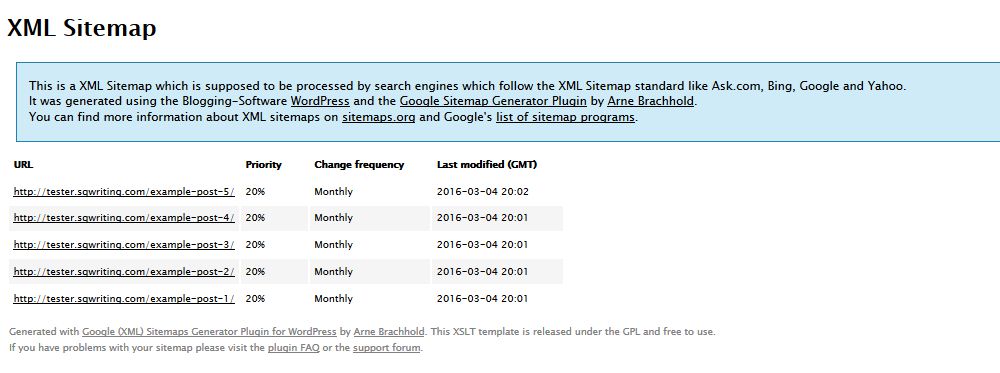
نحوه پیکربندی نقشه سایت Google XML
اکنون وقت آن است که پیکربندی افزونه جدید خود را شروع کنید. تمام تنظیمات افزونه از یک صفحه کنترل می شود – با رفتن به تنظیمات > XML-Sitemap پیدا می شود .
خوشبختانه ، این پلاگین با یک مجموعه از پیش تنظیمات معقول همراه است – شما احتمالاً می توانید تنظیمات را همانطور که هست بگذارید و پلاگین خیلی خوب کار نمی کند.
به هر حال ، شخصاً ترجیح می دهم کمی بیشتر در مورد آنچه که افزونه ام می تواند انجام دهد بیاموزم ، تا بتوانم آن را براساس نیاز خود پیکربندی بهینه کنم. اگر صدای این را دوست دارید ، ادامه مطلب را بخوانید ، زیرا این بخش تمام تنظیمات اصلی را پوشش می دهد.
مستقیماً پس از نصب ، ممکن است پیام زیر را در بالای صفحه مشاهده کنید: ‘ موتورهای جستجو هنوز مطلع نشده اند. “
اگر می خواهید سایت خود را در اسرع وقت ایندکس کنید ، پیوند نقشه سایت خود را به موتورهای اطلاع رسانی بزنید .
با این کار نقشه سایت شما به دو موتور اصلی جستجو: Google و Bing پیوند داده می شود. چند ثانیه بعد ، این افزونه (امیدوارم) به شما بگوید که پینگ شما موفقیت آمیز بود. عالی – اکنون می توانید انتظار بازدید از Googlebots را داشته باشید و به زودی محتوای شما فهرست خواهد شد.
اکنون به صفحه تنظیمات برگردید ، که به هفت بخش تقسیم شده است. بیایید هر بخش را به نوبت مرور کنیم ، و به شما یک خلاصه از آنچه پلاگین می تواند انجام دهد ، می دهیم.
1. گزینه های اساسی
همانطور که از نام آن مشخص است ، بخش اول تنظیمات اصلی را کنترل می کند.
برای مبتدیان ، می توانید تصمیم بگیرید که کدام موتور جستجو را می خواهید در مورد به روزرسانی های سایت خود مطلع کنید. توصیه من این است که کادر تأیید Google و Bing را علامت گذاری نکنید. هر بار که شما پست جدیدی را منتشر می کنید یا محتوای قدیمی را ویرایش می کنید ، روند پینگ تکرار می شود و خزنده ها برای بررسی تغییرات ارسال می شوند.
گزینه دیگر نقشه سایت شما را به پرونده robot.txt اضافه می کند. در حال حاضر ، robot.txt فایلی است که به طور خاص برای برقراری ارتباط با خزنده های موتور جستجو ایجاد شده است – آنها را در وب سایت شما راهنمایی می کند و به آنها می گوید چه چیزی را فهرست بندی کنید. این پرونده به ویژه برای موتورهای جستجو که از اعلان های پینگ پشتیبانی نمی کنند (معمولاً فقط از کوچکترها) مفید است. به همین ترتیب ، من توصیه می کنم کادر انتخاب robot.txt را علامت بزنید ، زیرا این امر می تواند شما را در برخی از موتورهای جستجوی اضافی نمایه کند.
به پایین بروید ، گزینه های پیشرفته را مشاهده خواهید کرد . دو تنظیم اول مربوط به محدودیت حافظه و زمان اجرا تا حد زیادی زائد هستند ، بنابراین پیش بروید و از این موارد صرف نظر کنید.
در پایین ، از شما خواسته می شود صفحه سبک XSLT را پیکربندی کنید. تصویر صفحه اصلی سایت خود را که قبلا به شما نشان دادم به خاطر می آورید؟ زیبا ترین نبود ، درست است؟ خوب ، این نسخه مطلوبی از نقشه سایت بود (نفس نفس می زند !). این ساده ترین چشم نبود ، اما هنوز هم خواندن آن برای انسان امکان پذیر بود.
اگر می خواهید نقشه سایت شما زیباتر به نظر برسد ، می توانید یک صفحه سبک جدید XSLT بارگذاری کنید ، یا اگر می خواهید XSLT کمتر “قابل خواندن” باشد ، می توانید کلا XSLT را غیرفعال کنید (نگران نباشید – موتورهای جستجو همچنان خوب آن را می خوانند).
گزینه بعدی شاید مهمترین مورد در این بخش باشد – URL پایه نقشه سایت را نادیده بگیرید .
اکنون ، به طور پیش فرض ، نقشه سایت شما در پسوند /sitemap.xml ظاهر می شود – به عنوان مثال domain.com/sitemap.xml .
اما فرض کنید شما وب سایت خود را در زیر فهرست های فرعی تقسیم کرده اید.
- دامنه ریشه: domain.com
- زیر فهرست: domain.com/blog/
اگر می خواهید همه نقشه های سایت را در نقشه سایت دامنه ریشه ترکیب کنید ، URL زیر فهرست را در قسمت خالی وارد کنید. اکنون ، باید وارد پرونده .htaccess دامنه ریشه شوید و کد زیر را وارد کنید:
<IfModule mod_rewrite.c>
RewriteEngine On
RewriteRule ^sitemap(-+([a-zA-Z0-9_-]+))?\.xml(\.gz)?$ /your-blogdir/sitemap$1.xml$2 [L]
</IfModule>
توجه : در قطعه کد فوق ، مطمئن شوید که ” your-blogdir ” را با نام زیر شاخه خود جایگزین کنید .
قسمت نهایی نسخه HTML نقشه سایت شما را برای ربات هایی با پیچیدگی کمتر که قادر به درک XML نیستند ، پیکربندی می کند. این مورد به هیچ یک از موتورهای جستجوی بزرگ اعمال نمی شود ، اما اگر می خواهید در همه جا فهرست شود ، کادر را علامت گذاری کنید
2. صفحات اضافی
این بخش دوم ، صفحات اضافی ، فقط برای کسانی که از زیر فهرست ها و زیر دامنه ها استفاده می کنند قابل استفاده است – به شما امکان می دهد صفحات خارجی دیگری را برای افزودن به نقشه سایت خود تعیین کنید.
به عنوان مثال ، اگر وبلاگ خود را در domain.com/blog/ اجرا کنید ، ممکن است هنوز بخواهید صفحه اصلی ، domain.com را در نقشه سایت زیر فهرست خود قرار دهید.
فقط روی افزودن صفحه جدید کلیک کنید و دستورالعمل های ساده را دنبال کنید. شما باید URL ، سطح اولویت ، فرکانس تغییر و تاریخ آخرین تغییر URL را مشخص کنید – ما در پایین صفحه با شرح جزئیات بیشتر اولویت ها را تغییر می دهیم و فرکانس ها را تغییر می دهیم.
3. اولویت ارسال
بعد ، ما دارای اولویت ارسال هستیم . برای کمک به شما در درک بهتر این بخش ، به من اجازه دهید تا به سرعت سطوح اولویت SEO را معرفی کنم.
اکنون ، سطح اولویت بخشی اساسی از نقشه سایت شما است – آنها مهمترین محتوای شما را به موتورهای جستجو منتقل می کنند. هر یک از صفحات وب دارای سطح اولویت خاص خود هستند که بین 0 تا 1 به میزان 0.1 افزایش می یابد.
ممکن است فکر کنید: خوب ، سایت من بسیار مهم است ، بنابراین من به همه URL های خود حداکثر اولویت 1.0 را می دهم.
تلاش خوبی بود.
سطح اولویت یک URL نسبت به سایر URL های داخلی ارزیابی می شود. اگر به همه آنها اولویت یکسانی بدهید – حتی بیشترین اولویت – با موتورهای جستجو ارتباط برقرار می کند که همه URL ها به یک اندازه ارزش دارند. و آیا واقعاً می خواهید اولویت صفحه اصلی شما به همان اندازه پست وبلاگ مبهم باشد؟ البته که نه. بنابراین نظم و انضباطی داشته باشید و هنگام تعیین سطح اولویت معقول باشید.
بازگشت به تنظیمات ؛ این بخش به طور خاص نحوه امتیاز دهی به اولویت هر پست را بررسی می کند. سه گزینه وجود دارد:
- از محاسبه اولویت خودکار استفاده نکنید – این با همه پست ها برابر است ، و مقدار اولویت واقعی که بعداً تعیین شده است.
- تعداد نظرات – اولویت بر اساس تعداد مطلق نظراتی است که یک پست دریافت می کند.
- میانگین نظر – اولویت براساس تعداد نظرات نسبت به سایر پست ها محاسبه می شود.
نکته من؟ از یکی از محاسبات مبتنی بر نظر استفاده کنید. این به این معنی است که پست های محبوب شما به طور خودکار از اولویت بالاتری برخوردار می شوند.
4. محتوای نقشه سایت
محتوا نقشه سایت بخش شما اجازه می دهد تا انتخاب کنید که آیتم ها، سفارشی انواع پست، و رده بندی شما می خواهید در نقشه سایت خود را.
به عنوان مثال ، صفحه اصلی یک ضرورت مطلق است. همچنین بهتر است همه پست های وردپرس ، صفحات و انواع پست های سفارشی خود را درج کنید. با این حال ، اولویت های شخصی حکم می کند که بایگانی یا صفحات برچسب شما را در بر بگیرد. اگر نمی خواهید این صفحات در SERP ظاهر شوند – و ارزش این صفحات در بهترین حالت سوال برانگیز است – از لغو انتخاب آنها اطمینان حاصل کنید.
در پایین بخش ، گزینه های بیشتر را مشاهده خواهید کرد . از این س askال می شود که آیا می خواهید آخرین زمانهای اصلاح شده را در آن بگنجانید . من توصیه می کنم این مورد را علامت گذاری کنید ، در غیر این صورت موتورهای جستجو فقط محتوای کاملاً جدید را می خزند – نه محتوای اخیراً ویرایش شده!
5. موارد مستثنی
ممکن است بخواهید بیشتر پست های وبلاگ خود را در نقشه سایت خود وارد کنید ، اما نه همه آنها. این بخش به شما امکان می دهد با وارد کردن شماره شناسه آنها ، کل دسته ها را از نقشه سایت ، بعلاوه پست ها و صفحات جداگانه ، حذف کنید.
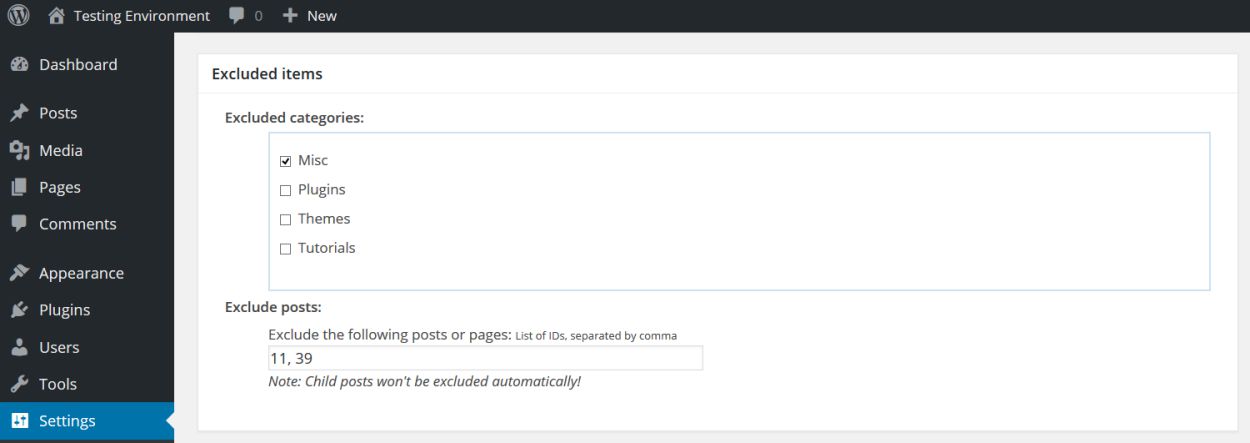
6. تغییر فرکانس ها
ما در طول این پست به تغییر فرکانس ها اشاره کرده ایم ، اما این بخشی است که می توانید مقادیر را برای آنها تعریف کنید.
اکنون ، فرکانس های تغییر دستورالعمل هایی است که به موتورهای جستجو داده می شود و به آنها اجازه می دهد از میزان تغییر محتوا مطلع شوند. این اطلاعات به موتورهای جستجو می گوید چه زمانی نیاز به ارسال ربات های خزنده دارند تا به دنبال به روزرسانی باشند.
به عنوان مثال ، اگر محتوای وبلاگ را به طور منظم منتشر می کنید ، فرکانس تغییر صفحه اصلی را تنظیم کنید تا این موضوع را منعکس کند – شاید روزانه . اگر یک وب سایت ثابت دارید که به ندرت تغییر می کند ، روزانه احساس اضافه کاری می کنید. در این سناریو ، گزینه سالانه واقع بینانه تر احساس می شود. گزینه ها همیشه ، ساعتی ، روزانه ، هفتگی ، ماهانه ، سالانه و هرگز نیستند .
هر چند به یاد داشته باشید: این یک علم دقیق نیست ، بنابراین انتظار نداشته باشید که ربات ها مانند ساعت کار کنند. با این حال ، فرکانس های تغییر به طور واضح هر چند وقت یک بار یک نوع محتوا را نسبت به بقیه به روز می کنند.
7. اولویت ها
ما قبلاً سطوح Post Priority را مورد بررسی قرار داده ایم ، اما این بخش به شما امکان می دهد میزان اهمیت مطالب دیگر خود را رتبه بندی کنید – همچنین باید مقادیر حداکثر و حداقل پست های وبلاگ را مشخص کنید.
صفحه اصلی شما احتمالاً مهمترین صفحه شما است – بنابراین پیش بروید و حداکثر امتیاز 1.0 را به آن بدهید. صفحات استاتیک و پست های محبوب وبلاگ مهمترین صفحات بعدی شما هستند ، بنابراین آنها را نیز نمره بالایی کسب کنید.
فقط به یاد داشته باشید: محتوای بی اهمیت را خیلی بالا نمره نگیرید. این باعث کاهش سطح اولویت موارد مهم شما می شود.
افکار نهایی
و با این کار ، کار ما تمام شد: نگاهی عمیق به نحوه پیکربندی پلاگین Google XML Sitemaps.
این افزونه رایگان است و دارای شهرت زیادی است – دارای بالاترین امتیاز در مخزن وردپرس. این احتمالاً به این دلیل است که عملکرد نقشه سایت XML بسیار ارزشمند است ، به علاوه راه اندازی این افزونه آسان است.
یکی از نقاط قوت اصلی این افزونه معقول بودن تنظیمات پیش فرض است. این بدان معنی است که شما می توانید به سادگی وصل شوید و بازی کنید – گزینه بدون استرس و دردسر! با این حال ، برای سئوکاران متخصص ، این پلاگین دارای تنظیمات زیادی برای بازی است (همانطور که در پست امروز نشان داده شده است) ، بنابراین می توانید نقشه سایت خود را به دلخواه تغییر دهید.
به طور کلی ، یک افزونه واقعا استثنایی – و مسلماً یکی از بهترین افزونه های نقشه سایت وردپرس در اطراف است.
منبع : google.com
منبع : winningwp.com